Como Fazer Reset em Impressora Epson: Guia Completo da Gynjet em Goiânia
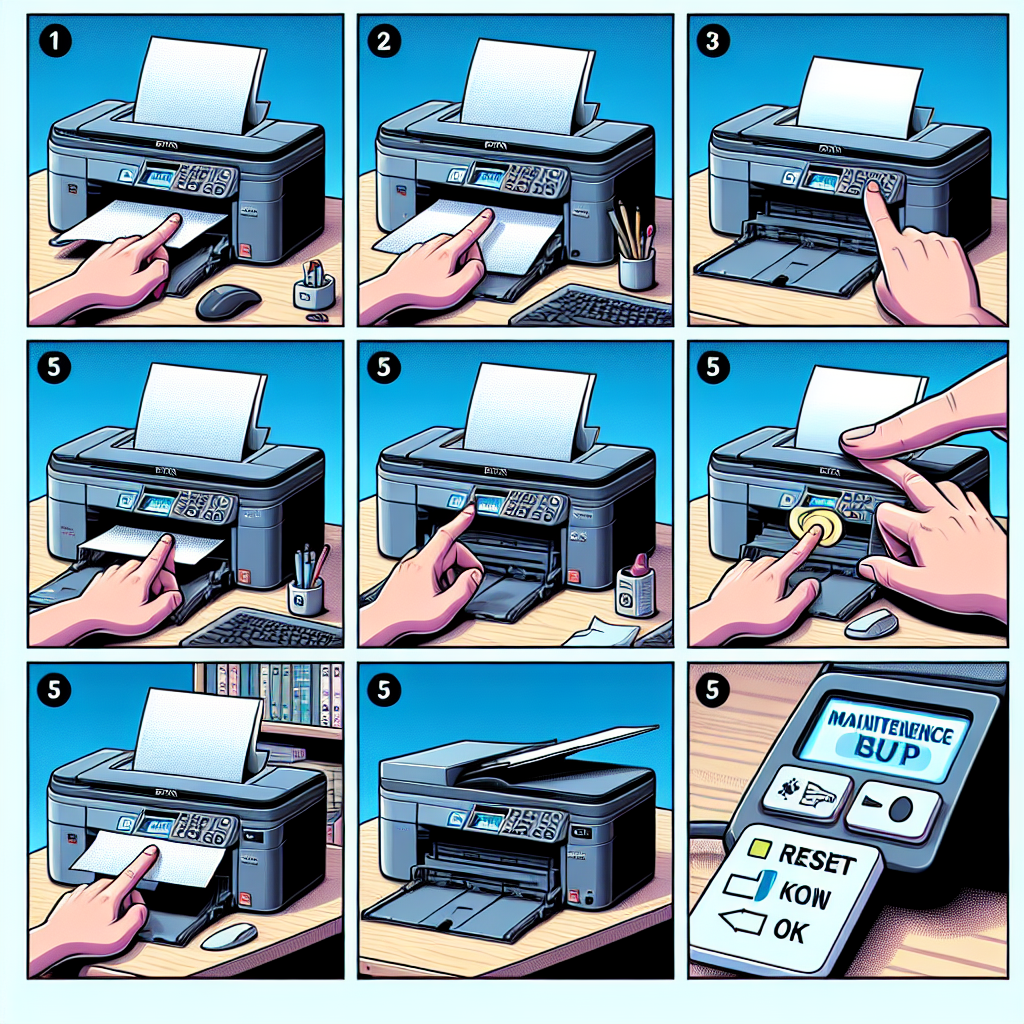
Se você possui uma impressora Epson e está enfrentando problemas como erros persistentes, luzes piscando ou mensagens de manutenção, talvez seja a hora de fazer um reset na sua impressora. Aqui na **Gynjet**, assistência técnica de impressoras em Goiânia, sabemos que esses problemas são comuns e podem interromper o funcionamento do seu equipamento no momento mais inoportuno. Por isso, preparamos este artigo para explicar como fazer reset em impressora Epson e como a Gynjet pode ajudar você a manter sua impressora funcionando perfeitamente.
—
## Por Que Fazer Reset em Impressora Epson?
As impressoras Epson, assim como outros modelos, acumulam contadores internos de uso que monitoram a vida útil de peças como o tanque de tinta absorvente (almofada de tinta) e ciclo de impressão. Quando esses contadores atingem um limite, a impressora pode travar e exibir erros que impedem a impressão, mesmo que você tenha tinta e papel disponíveis.
Fazer o reset na impressora Epson é uma forma de zerar esses contadores e eliminar mensagens de erro temporariamente. No entanto, é importante lembrar que o reset não resolve problemas físicos ou desgastes, que requerem manutenção ou conserto.
—
## Como Fazer Reset na Impressora Epson: Passo a Passo Básico
Existem diferentes formas de resetar uma impressora Epson, dependendo do modelo e do tipo de erro apresentado. Abaixo, explicamos um método comum para alguns modelos populares, mas reforçamos que, para evitar danos, o ideal é contar com a **assistência técnica de impressoras em Goiânia da Gynjet**.
### Método Simples para Resetar Impressoras Epson
1. **Desligue a impressora** e desconecte o cabo de energia.
2. **Pressione e segure o botão de reset** (ou o botão de manutenção, dependendo do modelo).
3. Enquanto segura o botão, **conecte o cabo de energia** novamente e ligue a impressora.
4. Continue segurando o botão por alguns segundos até que as luzes pisquem ou o visor indique que o reset foi feito.
5. Solte o botão e aguarde a impressora reiniciar.
Esse procedimento pode limpar erros simples, como o aviso de “tanque de tinta cheio” ou “almofada de tinta cheia”. Porém, para resets mais complexos, é necessário utilizar softwares específicos e equipamentos técnicos.
—
## Quando o Reset Não É Suficiente?
Se depois de fazer o reset a sua impressora Epson continuar apresentando problemas, pode ser que o equipamento precise de uma revisão técnica completa. Alguns sinais de que o reset não será suficiente incluem:
– Impressora não liga ou não responde.
– Problemas mecânicos, como atolamento de papel frequente.
– Impressões com falhas, manchas ou cores incorretas.
– Mensagens de erro persistentes no visor.
– Necessidade de troca de peças internas.
Nesses casos, o ideal é buscar uma empresa especializada em manutenção e conserto de impressoras em Goiânia, como a Gynjet. Nossa equipe técnica realiza diagnósticos precisos e oferece soluções rápidas para que você volte a usar sua impressora sem dores de cabeça.
—
## Por Que Escolher a Gynjet para o Conserto e Manutenção de Impressoras em Goiânia?
Na Gynjet, somos referência em assistência técnica de impressoras em Goiânia, atendendo tanto pessoas físicas quanto empresas. Conheça alguns dos diferenciais dos nossos serviços:
### Atendimento Local e Rápido
Entendemos a importância do tempo para o seu negócio ou uso pessoal. Por isso, oferecemos atendimento ágil e com agendamento flexível para conserto e manutenção de impressoras Epson e outras marcas.
### Técnicos Especializados
Nossa equipe é treinada e atualizada nas últimas tecnologias das impressoras Epson, garantindo um serviço de alta qualidade e confiabilidade.
### Soluções Completas
Além do reset, realizamos consertos, substituição de peças, limpeza interna, calibração e manutenção preventiva para prolongar a vida útil do seu equipamento.
### Orçamento Transparente
Na Gynjet, você recebe um orçamento claro e sem surpresas, com diagnóstico detalhado antes de qualquer serviço.
—
## Dicas para Evitar Problemas na Sua Impressora Epson
Para minimizar a necessidade de reset e consertos, siga algumas dicas simples:
– Use sempre tinta e suprimentos originais ou recomendados.
– Faça manutenção periódica para limpeza e verificação do equipamento.
– Evite desligar a impressora abruptamente durante a impressão.
– Mantenha o equipamento em local limpo e ventilado.
– Atualize os drivers e softwares da impressora regularmente.
—
## Fale com a Gynjet: Sua Assistência Técnica de Impressoras em Goiânia
Se a sua impressora Epson está apresentando erros ou precisa de manutenção, não hesite em contar com a **Gynjet em Goiânia**. Nossos especialistas estão prontos para ajudar você a resolver problemas com rapidez e eficiência.
**Entre em contato conosco hoje mesmo:**
– Telefone: (62) 99624-6344
– WhatsApp: (62) 99624-6344
– Endereço: Rua das Impressoras, 123 – Goiânia, GO
– Site: [www.gynjet.com.br](https://gynjet.com.br)
Confie na Gynjet para garantir o funcionamento perfeito da sua impressora Epson e manter sua rotina de trabalho ou estudos sem interrupções!
—
### Conclusão
Fazer reset em impressora Epson pode ser uma solução rápida para erros comuns, mas nem sempre resolve todos os problemas do equipamento. Para um diagnóstico completo e serviços




